La meilleure façon d'installer et de mettre à niveau FMZ docker sur Linux VPS
Auteur:La bonté, Créé: 2020-06-03 09:23:30, Mis à jour: 2023-11-01 20:30:43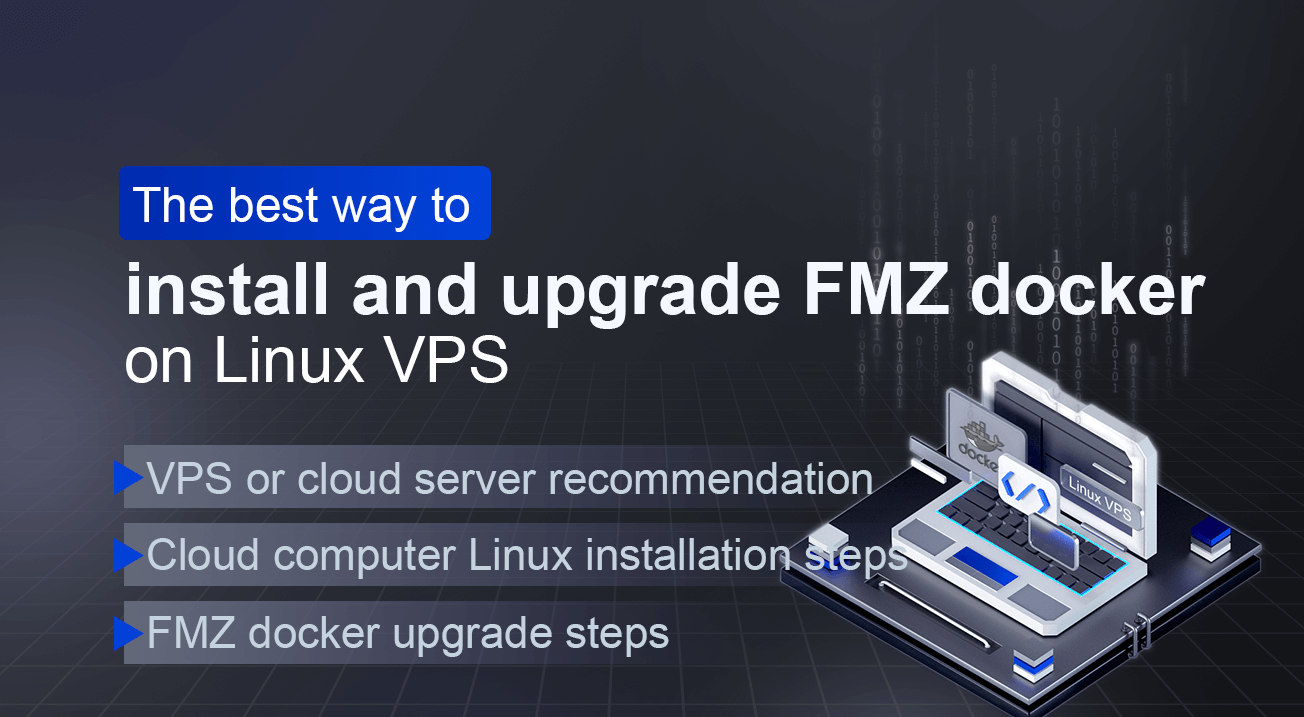
Nom de l'entreprise
One-click Rent a docker VPS est un moyen coûteux d'exécuter FMZ docker, nous ne le recommandons généralement pas, il a été conçu principalement pour les nouveaux utilisateurs pour se familiariser avec notre plateforme. - Un docker peut faire fonctionner plusieurs robots.
- Un serveur VPS peut exécuter plusieurs dockers, mais généralement pas nécessaire.
- Si Python ne peut pas être trouvé, il doit être installé et redémarré sur la machine qui exécute le docker.
Recommandation de VPS ou de serveur cloud
AWS, Google Cloud, Digital Ocean ou Microsoft Azure, n'importe quel cloud computing majeur ira bien, tant que la connexion est stable et fiable. Nous vous suggérons donc d'utiliser uniquement ces grandes marques.
En ce qui concerne la configuration de cloud computing, le plan minimal va parfaitement faire le travail. notre système de docker sont très rationalisés et efficaces. l'ensemble du système de docker est seulement quelques MB.
Par exemple, un ordinateur en nuage (VPS) avec 2 cœurs de processeur, système d'exploitation CentOS, 2 Go de RAM et un disque dur de 25 Go suffira à faire fonctionner le docker en douceur.
Les étapes d'installation de l'ordinateur en nuage
Avant d'acheter le service VPS, choisissez l'emplacement de l'ordinateur cloud où se trouve l'emplacement le plus proche de l'échange sur lequel vous souhaitez échanger.
Pour utiliser votre ordinateur local pour vous connecter à l'ordinateur VPS. Windows OS recommande le client Xshell, MacOS peut simplement utiliser son propre terminal.
Dans le terminal MacOS, exécutez:ssh -l root yourVPSserverIPaddress, puis suivez la commande dans votre mot de passe de serveur VPS.
Téléchargez le docker FMZ, cliquez surhttps://www.fmz.com/m/add-nodepour copier le lien du docker qui correspond à votre version du système.
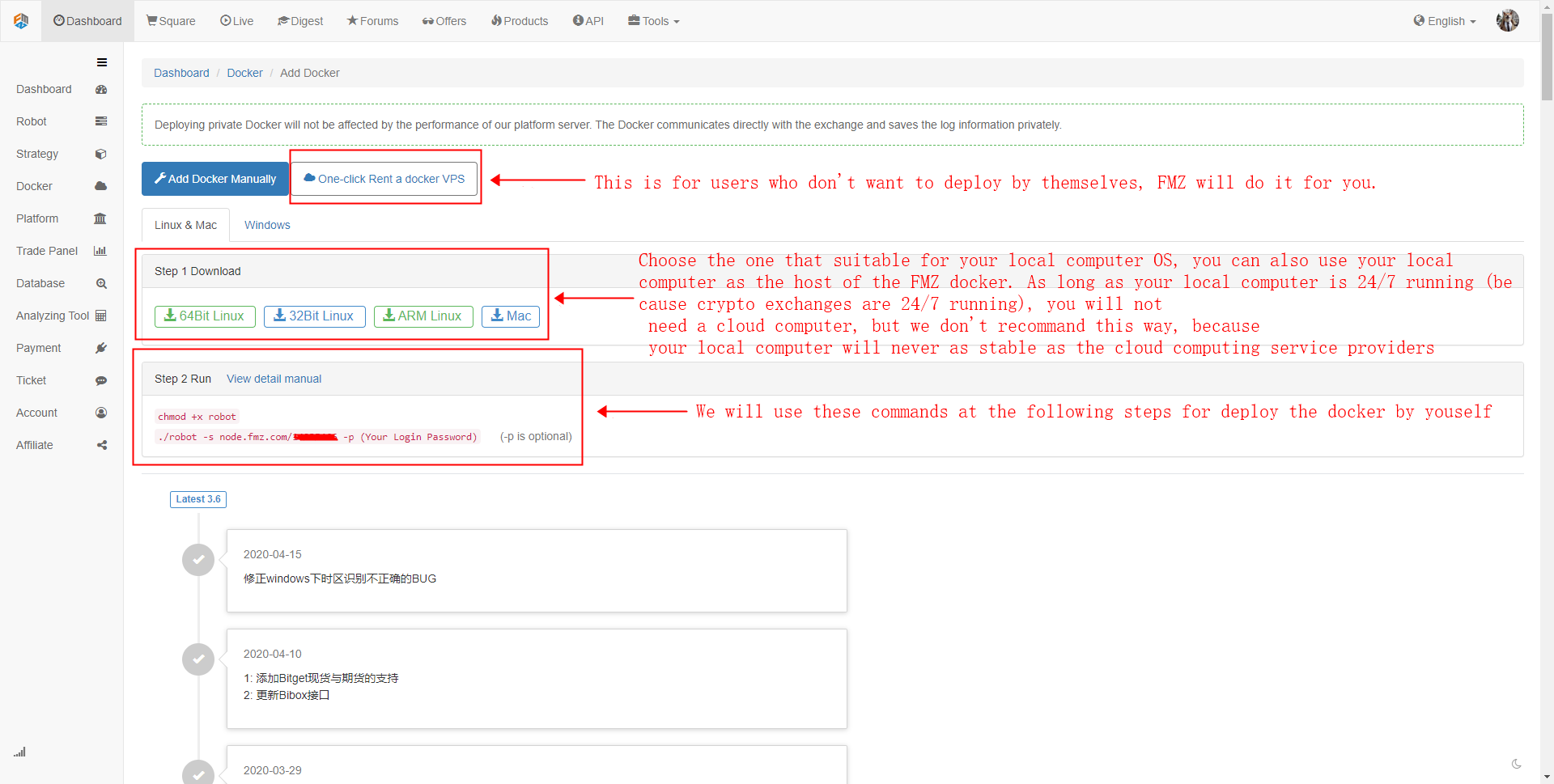
Ensuite, connectez-vous à votre serveur VPS, dans cet article, nous utilisons CentOS comme exemple.
Entrez les commandes suivantes:
wget https://www.fmz.com/dist/robot_linux_amd64.tar.gz
Pour télécharger le système FMZ Docker.wgetIl n'existe pas.yum install wget -yà installerwget. d'autres distributions Linux ont des commandes différentes (Ubuntu utiliseApt-getet ainsi de suite).

Après avoir téléchargé le système de docker, exécutez:
tar -xzvf robot_linux_amd64.tar.gz
pour décompresser le fichier (lors de la saisie au mot robot, vous pouvez appuyer sur la touche TAB pour compléter automatiquement le chemin)
Testons le docker FMZ en cours d'exécution, exécutez:
cd / # switch to the root path
./robot -s node.fmz.com/xxxxxx -p yourFMZpassword xxxxxx # The number string represented by xxxxxx is different for each user. Find it at https://www.fmz.com/m/add-node. "yourFMZpassword" represents your FMZ website login password
Si vous voyez l'invite est la suivante:
2020/06/02 05:04:10 Login OK, SID: 62086, PID: 7226, Name: host.localdomain
Cela signifie que le docker FMZ est en cours d'exécution. si vous rencontrez des problèmes d'autorisation, exécutez:
chmod +x robot
À ce moment, le FMZ docker s'exécute en premier plan. Lorsque la connexion SSH est fermée, elle se déconnecte. Par conséquent, nous avons besoin de l'exécuter en arrière-plan, exécutez:
nohup ./robot -s node.fmz.com/xxxxxx -p yourFMZpassword &
De cette façon, le docker FMZ fonctionnera sur le backgroup de votre serveur VPS, vous n'avez pas besoin d'une connexion SSH au serveur tout le temps.
En outre, surFMZ.COMle docker du serveur VPS sera également supprimé.
Étapes de mise à niveau du docker FMZ
FMZ docker n'a généralement pas besoin d'être mis à niveau. Si vous rencontrez de nouveaux échanges, des corrections de bugs ou des situations où la version du docker est trop ancienne, vous pouvez mettre à niveau selon les étapes suivantes:
Connectez-vous au répertoire dans lequel se trouve le docker (s'il n'a pas été modifié, c'est généralement le répertoire par défaut après la connexion SSH) exécuterlscommande pour afficher le fichier
Vous pouvez voirlogs robot robot_linux_amd64.tar.gz, où logs est le dossier log, robot est l'exécuteur du docker, etrobot_linux_amd64.tar.gzest l'emballage comprimé original.
On court!rm -rf robot*supprimera l'ancien programme robot et le paquet de fichiers compressés en même temps, en gardant le journal
On court!wget https://www.fmz.com/dist/robot_linux_amd64.tar.gzpour télécharger la dernière version de FMZ docker
On court!tar -xzvf robot_linux_amd64.tar.gzpour décompresser
On court!nohup ./robot -s node.fmz.com/xxxxxx -p yourFMZpassword &pour l'exécuter en arrière-plan,rnode.fmz.com/xxxxxxUne partie, vous pouvez la trouver àhttps://www.fmz.com/m/add-node
L'avantage de cette méthode de mise à niveau est que les journaux sont conservés, et les robots exécutés par l'ancien docker ne s'arrêteront pas (déjà chargés et exécutés en mémoire). Pour mettre à niveau le docker d'un robot, il suffit d'arrêter le robot, de remplacer le docker dans l'interface de paramètres (le dernier docker id est le plus grand) et redémarrer.
Si l'ancien docker n'exécute plus de robots, supprimez-le directement sur lehttps://www.fmz.com/m/nodes page.
- Quantifier l'analyse fondamentale sur le marché des crypto-monnaies: laissez les données parler d'elles-mêmes!
- Les fondements de la recherche quantifiée dans le cercle monétaire - ne croyez plus à tous les professeurs de mathématiques, les données sont objectives!
- Un outil indispensable dans le domaine de la quantification des transactions - l'inventeur du module de recherche de données quantifiées
- Maîtriser tout - Introduction à FMZ Nouvelle version du terminal de négociation (avec le code source TRB Arbitrage)
- Tout savoir sur la nouvelle version du terminal de trading FMZ (source code TRB)
- FMZ Quant: Une analyse des exemples de conception des exigences communes sur le marché des crypto-monnaies (II)
- Comment exploiter les robots de vente sans cerveau avec une stratégie de haute fréquence en 80 lignes de code
- Quantification FMZ: analyse de l'exemple de conception des besoins courants sur le marché des crypto-monnaies (II)
- Comment exploiter les robots sans cerveau pour les vendre avec une stratégie de haute fréquence de 80 lignes de code
- FMZ Quant: Une analyse des exemples de conception des exigences communes sur le marché des crypto-monnaies (I)
- Quantification FMZ: analyse de l'exemple de conception des besoins courants sur le marché des crypto-monnaies (1)